Fix: Hulu-appen fungerer ikke på Samsung TV
Miscellanea / / December 27, 2021
Hvis du ønsker å kutte ledningen på kabelen Hulu live er et utmerket valg. Det er ikke sånn at du bare får direkte-tv, men du har også tilgang til hele Hulu-strømmebiblioteket. Bibliotek, vel, dette er en enorm mengde on-demand-innhold som du kan se når du vil, inkludert Hulu-originalene. Her får du også nesten 70 kanaler med direktesendt TV pluss on-demand innhold for 55 dollar per måned.
Det er ingen skjulte avgifter, og i motsetning til kabel er det ingen kontrakter eller leie av utstyr. Alt du trenger er en internettforbindelse og en enhet som smart-tv, og det beste er at du kan kansellere premium-abonnementet når som helst.
Men dessverre hører jeg et sted at mange Samsung smartTV-brukere klager over at Hulu-appen ikke fungerer på TV-en deres. Så gir dette noen mening? Vel, jeg har noen rettelser som kan hjelpe deg med å fikse dette problemet. Så hvis du vil, kan du prøve dem.

Sideinnhold
-
Slik fikser du Hulu-appen som ikke fungerer på Samsung TV
- Hva er årsakene bak denne feilen?
- Metode 1: Kaldstart din Samsung TV
- Metode 2: Slå av og på din Samsung TV
- Metode 3: Oppdater Hulu-appen
- Metode 4: Oppdater Samsung TV-programvare
- Metode 5: Tøm bufferdata for Hulu-appen
- Metode 6: Installer Hulu-appen på nytt
- Innpakning
Slik fikser du Hulu-appen som ikke fungerer på Samsung TV
Hvis Hulu-appen ikke fungerer på din Samsung-smart-TV, er du havnet i den rette himmelen, da vi her beskriver metodene for å fikse dette problemet. Så sørg for å følge dem nøye og ikke hopp over noen reparasjoner før problemet er løst. Men før, la oss først sjekke årsaken bak denne feilen.
Hva er årsakene bak denne feilen?
Det kan være forskjellige årsaker til denne feilen, men noen av de mest kjente årsakene er som følger:
- Hulu-serverne er nede på grunn av vedlikehold.
- En dårlig internettforbindelse.
- Du bruker en utdatert Hulu-applikasjon.
- Det kan være et problem med smart Hub.
- Bufferdataene til Hulu-appen.
Metode 1: Kaldstart din Samsung TV
Noen ganger på grunn av lang bruk kan det hende at maskinvaren til TV-en din ikke gir en skikkelig ytelse, noe som gjør at appene og andre viktige ting begynner å krasje på TV-en din, og noen fungerer kanskje ikke engang. Så i så fall må du tillate TV-en din en kul oppstart. Derfor, i tilfelle du ikke vet hvordan du gjør en kul oppstart av Samsung TV, følg trinnene nevnt her:
- Først, ta TV-fjernkontrollen.
- Trykk deretter på strømknappen til TV-en automatisk slås av og på igjen. Hele prosessen kan ta mellom 5-10 minutter.
Det er det. Nå vil du se at Hulu-appen igjen begynner å fungere på din Samsung TV. Så nyt programmet ditt.
Metode 2: Slå av og på din Samsung TV
Hvis kul oppstart ikke hjelper deg med å fikse dette problemet, anbefaler vi at du slår på Samsung TV-en én gang, da dette vil bidra til å fjerne feilen som forårsaker midlertidige filer. Så du kan ganske enkelt slå av TV-en med fjernkontrollen. Koble deretter alle ledninger og kabel fra TV-en. Etter det, vent i ca. 5-10 minutter og koble til alle ledninger og ledninger. Slå deretter på TV-en og sjekk om problemet løses eller ikke.
Metode 3: Oppdater Hulu-appen
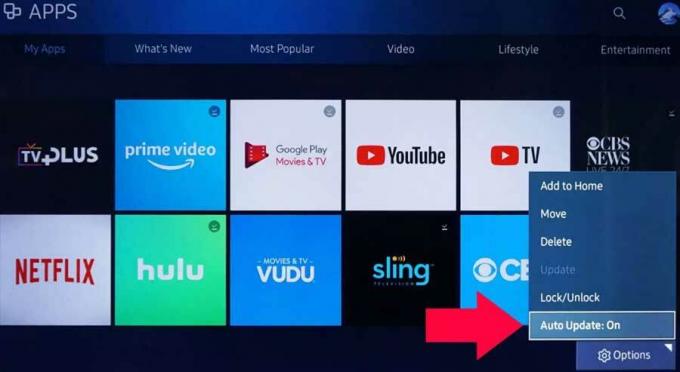
Annonser
Det er en sannsynlighet for at du bruker en eldre versjon av Hulu-appen på din Samsung SmartTV. For å sikre at alt ser perfekt ut, og det ikke er noen grunn igjen fra din side som kan forårsake denne typen problemer, bør du gå til bibliotekseksjonen og se etter Hulu-appen. Sjekk deretter om det er en oppdatering for appen eller ikke. Hvis ja, oppdater den umiddelbart. Etter det vil du se at dette løser feilen som magi.
Metode 4: Oppdater Samsung TV-programvare
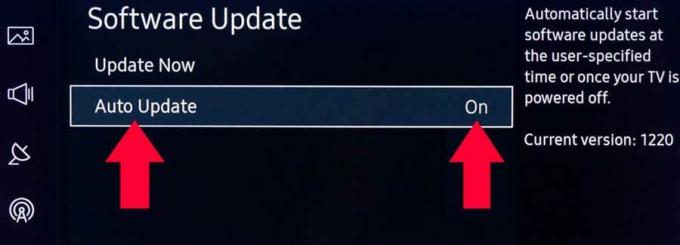
Også, som vi allerede har nevnt, er det ingen grunn igjen fra din side til å være årsaken til dette problemet. Du kan sjekke om det er en programvareoppdatering tilgjengelig for din Samsung smart-tv. Dette er fordi vi i de fleste tilfeller har sett at brukere alltid ignorerer å oppdatere systemprogramvaren, på grunn av dette må de møte mange problemer som dette. Husk derfor at oppdatering av systemprogramvaren er like viktig som å oppdatere applikasjonen. Så sjekk det.
Annonser
Metode 5: Tøm bufferdata for Hulu-appen
Har du prøvd dette før? Hvis ikke, anbefaler vi på det sterkeste at du tømmer bufferdataene til Hulu-appen din på Samsung smart-tv. Likevel er det ikke mange brukere som er kjent med dette da det er ganske annerledes å gjøre dette på TV. Men ikke bekymre deg, vi hjelper deg. Du kan ganske enkelt følge trinnene vi har nevnt nedenfor:
- Først av alt, bruk TV-fjernkontrollen og trykk på hjem knapp.
- Etter det, naviger til innstilling alternativet og velg Brukerstøtte.
- Gå deretter til vedlikehold av enheten alternativ.
- Nå, fra den åpnede listen, velg administrere lagring.
- Nå vil den vise deg alle applikasjonene som er installert på TV-en din. Så velg Hulu app derfra og trykk på Vis detaljer alternativ.
- Til slutt trykker du på slett data etterfulgt av Tøm cache alternativet ved å trykke enter-tasten.
Metode 6: Installer Hulu-appen på nytt
Likevel, uten hell? Ikke bekymre deg! Du har fortsatt et alternativ som helt sikkert vil hjelpe deg å komme deg ut av denne situasjonen. Jeg vet at dette trenger en skikkelig internettforbindelse og tid. Men du har ikke noe annet valg enn dette. Derfor kan du ganske enkelt holde musepekeren over til listen over installerte apper og derfra avinstallere Hulu-appen.
Deretter trykker du på hjem-knappen, og under søkeboksen søker du etter Hulu-appen. Trykk deretter på Installer-knappen for å installere den på TV-en din igjen. Dette vil helt sikkert hjelpe deg med å fikse Hulu-appen som ikke fungerer på din Samsung TV.
Les også: Hvordan fikser jeg Hulu-lyd, men ingen video?
Innpakning
Så det er alt vi har for deg om hvordan du fikser Hulu-appen som ikke fungerer på Samsung TV-en din. Vi håper denne veiledningen har hjulpet deg. Men i tilfelle du fortsatt sitter fast på den samme feilen, kan du ganske enkelt kontakte Samsungs kundestøtteteam og fortelle dem alt du står overfor akkurat nå. De vil helt sikkert komme opp med en løsning som vil hjelpe Hulu-appen din til å fungere igjen. I mellomtiden, hvis du finner denne veiledningen nyttig, del tankene dine i kommentarfeltet.



![Slik installerer du lager-ROM på Poptel P60 [Firmware Flash-fil]](/f/6cf74f10fa180c658de881fa3f9ea6cf.jpg?width=288&height=384)